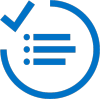접근성 개선 및 SharePoint를 시작하는 단계인가요? 이 문서에서는 준비하는 데 도움이 되는 몇 가지 팁을 제공합니다. SharePoint를 열기 전에 해야 할 일이 있습니다.
중요:
-
유용성은 중요합니다. 장애가 있는 사용자는 장애가 있을 수 있지만 먼저 사용자입니다. 수행할 작업이 있는 사람 및 웹 사이트 또는 인트라넷을 사용할 때 수행하려는 작업입니다.
-
SharePoint 사이트의 탐색을 사용하여 원하는 내용을 찾을 수 없다면 장애를 가진 사용자도 이를 사용할 수 없습니다.
이 표에서는 이 문서의 리소스에 대한 간략한 개요를 제공합니다.
|
리소스 |
설명 |
|
|
|
절대적으로 신뢰할 수 있는 제대로 된 정보를 찾는 것이 중요합니다. |
|
|
|
사람들이 일상에서 접하는 평범한 업무 관련 문제에 대해 알아봅니다. |
|
|
|
직접적인 경험을 대체할 만한 것은 없습니다. 사용 가능한 일부 무료 도구를 확인해 보세요. |
|
|
|
장애가 있어서 웹 접근성을 필요로 할 수도 있지만 단순히 자동차를 운전하는 중에 음성 명령을 사용하려는 것일 수도 있습니다. 요구 사항의 범위는 무궁무진합니다. |
|
|
|
Imagine: 방금 세계에서 가장 아름답고 우아한 사이트 디자인을 만들어 냈습니다. 그러나 문제가 있습니다. |
|
|
|
사람들이 사이트를 사용할 때 실제로 어떤 상황이 발생하는지 알아내는 것이 중요합니다. |
|
|
|
연구와 경험을 통해 접근성에 대해 좀 더 자세히 알아보는 동안 나만의 접근성 지침을 구상해 보세요. |
이 팁은 Stuart Dredge의 글을 개작한 것으로, 이 글은 원래 2011년 11월 23일 TheGuardian.com에 게시되었습니다. 원래의 문서는 모바일 앱을 접근성 있게 만드는 방법에 관한 것이지만 논점을 설명하는 데 충분히 도움이 됩니다. 접근성은 모든 사용자와 모든 장치에 적합한 디자인을 말합니다.
주제에 대한 철저한 연구
SharePoint 사이트는 웹 사이트이며, 접근성 있는 웹 사이트를 만드는 방법에 대한 가이드는 인터넷에 산재합니다. 덕분에 우리는 SharePoint 사이트를 만들 때 이러한 모든 정보를 적용할 수 있습니다. 혼자 처음부터 새로 시작하지 않아도 접근성과 사용성을 가진 효과적인 SharePoint 사이트를 만들 수 있습니다.
절대적으로 신뢰할 수 있는 제대로 된 정보를 찾는 것이 중요합니다. 다음 사이트에서 확실한 정보를 찾을 수 있습니다.
|
리소스 사이트 |
뛰어난 이유 |
|
처음 시작할 때 유용한 페이지입니다. W3C(World Wide Web 컨소시엄)는 웹 접근성에 대한 지침을 비롯해 웹 표준을 개발하기 위해 협력하는 사람들의 국제적인 커뮤니티입니다. W3C는 웹 접근성에 대해 가장 광범위한 리소스를 제공하는 곳이라 할 수 있습니다. 글자 그대로 WCAG(Web Content Accessibility Guidelines: 웹 콘텐츠 접근성 지침)라는 책을 출간하기도 했습니다. 버전 2.0에 이른 WCAG는 많은 국가에서 접근성 규정의 기초로 사용됩니다. |
|
|
또 다른 유용한 리소스로 WebAIM이 있습니다. 이 사이트에는 초보자와 상급자 모두를 위한 다양한 정보와 여러 가지 편리한 테스트 도구가 포함되어 있습니다. WebAIM 사이트의 새로운 검색 도구를 이용해 리소스를 쉽게 찾을 수 있습니다. |
|
|
Microsoft accessibility(Microsoft 접근성) |
컴퓨터와 접근성을 처음 접하는 경우나 정교한 제품의 개발자인 경우 Microsoft 접근성 사이트에서 많은 정보를 얻을 수 있습니다. 여기에는 다음이 포함됩니다.
|
그 밖에 접근성과 사용 편의성이 공통적으로 가진 디자인 기준에 대한 자세한 내용은 잘 알려진 웹 사용 편의성 전문가 Jakob Nielsen의 문서 Beyond Accessibility: Treating users with disabilities as people을 참고하세요.
접근성 요구 사항이 있는 사람들과 대화하세요.
가능하면 회사 내부의 사람들과 이야기하세요. 이미 조직에서 일하고 있는 사람들이라면 직면한 문제에 대해 놀랄 만한 통찰력을 제시할 수 있습니다. 자신들이 경험한 구체적인 문제에 대해 이야기해 주고 현실적인 목표를 정하는 데 도움을 줄 수 있습니다.
Microsoft 접근성 - 사례 연구 및 비디오의 Microsoft 접근성 사이트에서 장애가 있는 사람들의 감동적인 비디오를 찾을 수 있습니다. 이 비디오에 등장하는 사람들은 출신이 다양하며, 장애를 가진 상태로 Microsoft에서 연구원, 작성자, 인사 관리자로 일하는 사람들의 비디오도 있습니다.
일부 보조 기술을 직접 사용해 보세요.
직접적인 경험을 대체할 만한 것은 없습니다. 보조 기술을 사용하면 다른 방법으로는 파악할 수 없는 디자인 통찰력을 얻을 수 있습니다. AFB(미국 맹인 재단)에서는 보조 기술 제품의 검색 가능한 데이터베이스를 보유하고 있는데, 이 중 대다수는 프리웨어가 아니면 셰어웨어입니다.
하지만 다른 곳에서 보조 기술을 찾아 헤맬 필요가 없습니다. 모든 Windows 컴퓨터에 즉각적으로 찾아서 사용할 수 있는 도구가 기본적으로 제공되기 때문입니다. 접근성 센터로 이동하기만 하면 됩니다.
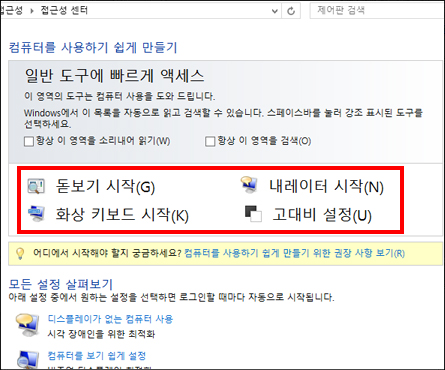
모든 Windows 컴퓨터에서 시도할 수 있는 자주 사용되는 보조 기술은 다음과 같습니다.
-
화면 읽기 프로그램 모든 Windows 컴퓨터에는 내레이터라는 기본 제공 화면 읽기 프로그램이 있습니다. 가능한 경우 마우스 대신 바로 가기 키를 사용하여 페이지에서 이동합니다. 시작하려면 데모 Microsoft Windows - 내레이터로 텍스트를 소리 내어 읽기를 시청하세요. 추가 정보를 보려면 컴퓨터에서 오디오를 끈 다음 비디오 플레이어 화면 맨 아래에서 “CC” 단추를 클릭합니다. 그러면 청력 장애가 있는 사람들을 위한 선택 캡션이 표시됩니다.
-
돋보기 별도의 화면에 표시되는 돋보기도 있고, 휴대용 돋보기도 있으며, 사용 중인 컴퓨터에서 실행되는 소프트웨어인 경우도 있습니다. 돋보기를 사용하는 사람들은 텍스트의 확대 배율을 선택할 수 있습니다. 어떤 사람들은 텍스트를 너무 크게 만드는 바람에 화면에 한 번에 몇 자밖에 표시하지 못하기도 합니다. 돋보기를 사용하는 방법에 대한 자세한 내용은 - Microsoft Windows - 돋보기를 사용하여 화면의 항목 보기를 참고하세요.
-
고대비 대비가 높음은 컴퓨터 화면의 색 대비를 변경하여 텍스트를 더 구분합니다. 장애가 있는 사람이나 장애가 없는 사람들이 사용하는 가장 일반적으로 사용되는 보조 기술입니다. 배경색을 변경하고 텍스트 글꼴의 색과 크기를 변경할 수 있습니다. 이 기능을 사용하는 방법에 대한 자세한 내용은 Microsoft Windows - 대비를 켜기 를 참조합니다.
-
바로 가기 키 그러나 손을 사용할 수 없어서 마우스를 사용하지 못할 경우에는 바로 가기 키가 더 중요할 수 있습니다. 이 상황을 제대로 이해하기 위해서는 마우스를 치우고 키보드만 사용해 탐색하고 컴퓨터를 조종해 보세요. 소프트웨어 프로그램마다 완전한 바로 가기 키 모음이 있습니다. 모든 Microsoft 제품의 바로 가기에 대한 링크는 Microsoft 제품의 접근성 - 바로 가기 키에서 찾을 수 있습니다.
접근성은 시각 장애인만을 위한 것을 염두에 두기
접근성이 단순히 화면 판독기를 사용하는 사람들이 편리하게 사이트를 이용할 수 있도록 돕는 것이라 생각하지 마세요. 접근성은 최대한 많은 사람들이 사이트를 사용할 수 있다는 뜻입니다. 사용자들 중에는 색맹도 있고, 마우스를 사용하지 못하는 사람도 있고, 사이트 페이지가 복잡할 경우 정보를 처리하지 못하는 사람도 있습니다.
뿐만 아니라 사이트를 접근성 있게 만드는 과정에서 자신이 장애가 있다고 생각하지 않는 사람들도 도울 수 있습니다. 세계에서 가장 빠르게 성장하고 있는 고객층 중 하나는 수많은 국가에서 곧 다수를 차지하게 될 노년층입니다. 노인들은 시력 장애, 청력 장애, 이동성 장애 등을 겪고 있는 경우가 많습니다. 노년층의 요구 사항에 대해 자세히 알아보려면 W3C - 웹 접근성 및 노년층 사용자: 노년층 웹 사용자의 요구 사항 만족을 참고하세요.
가능한 한 많은 사람들에게 사이트를 액세스할 수 있게 만들려면 최대한 많은 실용적 접근성 기준을 고려해 보세요.
전체 사용자 환경에 대해 고민하기
Imagine: 방금 세계에서 가장 아름답고 우아한 사이트 디자인을 만들어 냈습니다. 진정으로 혁신적인 아이디어를 사용해 왔다. 그러나 사이트에 방문하는 사람들은 자신의 컴퓨터 및 휴대폰을 경험할 수 있습니다. 사이트를 사용할 때 모든 내용을 다시 학습해야 하나요? 쉽게 이동하여 즉시 작업을 시작할 수 있나요?
혁신이 중요하기는 하지만 예측 가능성이 반드시 필요할 수도 있습니다. 사이트의 탐색을 이해하고 예측하기 쉽게 만들면 액세스하기 더 편리해질 뿐만 아니라 모든 사용자들이 고맙게 생각할 것입니다. 예측 가능성이 접근성과 상호 작용하는 방법에 대해 자세히 알아보려면 W3C 웹 접근성 이니셔티브 - 장애가 있는 사용자가 웹을 사용하는 방법을 참고하세요.
여러 차례의 테스트 반복
테스트는 얼마든지 자주 해도 무관합니다. 사이트 테스트는 반드시 필요한 과정입니다. 다음과 같은 세 가지 유형의 테스트를 제안합니다.
-
기능 테스트: 링크가 작동하나요? 사용자가 파일을 업로드할 수 있나요? 키보드를 사용하여 사이트에서 이동할 수 있나요? 적절한 도구를 찾을 때 도움이 될 만한 리소스를 알려 드리겠습니다.
-
사용 편의성 테스트: 위에서 언급한 대로 장애가 있는 사람들도 결국은 사용자입니다. 사이트를 사용할 수 없으면 아무도 이 사이트에 액세스할 수 없습니다. 시작하는 데 필요한 몇 가지 아이디어는 다음과 같습니다.
-
콘텐츠를 명확하게 작성했으며 읽을 수 있나요?
-
사용자(장애가 있는 사용자와 없는 사용자 모두)가 주어진 작업을 쉽게 완료할 수 있나요? 예를 들면 요청한 정보를 완료해 제출할 수 있나요?
-
장식을 위한 요소나 반복적인 요소를 건너뛸 수 있나요?
-
다른 페이지로 쉽게 이동하거나 문서를 열거나 링크를 따라갈 수 있나요?
-
링크에 읽을 수 있는 적절한 텍스트가 포함되어 있나요?
-
-
규정 준수 테스트: 사이트가 W3C 사이트에 나와 있는 요구 사항이나 회사 또는 지역에 해당하는 기타 규정 준수 요구 사항을 준수하나요? WebAIM은 미국에서 중요한 정부 규제 중 하나인 WebAIM - checklist for 508 compliance를 제공합니다.
다음과 같은 몇 가지 제안을 고려해 보세요.
-
HTML, JavaScript, CSS의 유효성을 검사합니다. 표준 규칙을 사용하는 유효한 코드의 경우 보조 기술과 함께 사용하면 효과적입니다.
-
색맹인 사용자들도 사이트를 제대로 사용할 수 있고 사이트 디자인에 색 대비가 충분히 제공되는지 확인하려면 색 조합을 확인합니다. 자세한 내용을 알아보려면 W3G - 웹 콘텐츠 접근성 지침 2.0 - 시각적 대비를 참고하세요. 섹션 1.4.3 대비(최소) 및 섹션 1.4.6 대비(고급)에 유용한 정보가 제공됩니다.
-
텍스트가 아닌 모든 콘텐츠에 대체 텍스트가 있는지 확인합니다. 대체 텍스트에 대해 자세히 알아보려면 WebAIM - 대체 텍스트를 참고하세요.
-
학습 내용을 염두에 두기
연구와 경험을 통해 접근성에 대해 좀 더 자세히 알아보는 동안 나만의 접근성 지침을 구상해 보세요. SharePoint 사이트가 발전해 나감에 따라 이 지침을 다시 사용할 수 있습니다.